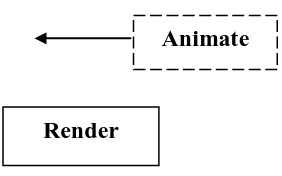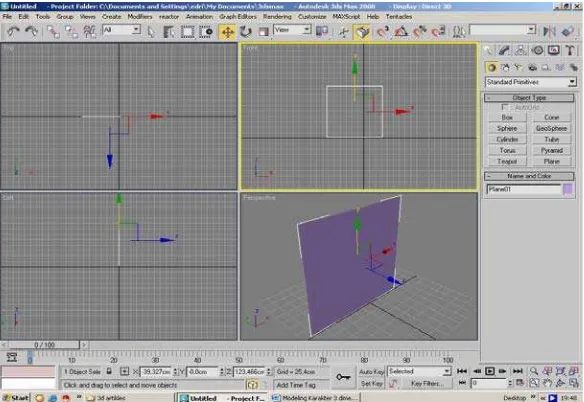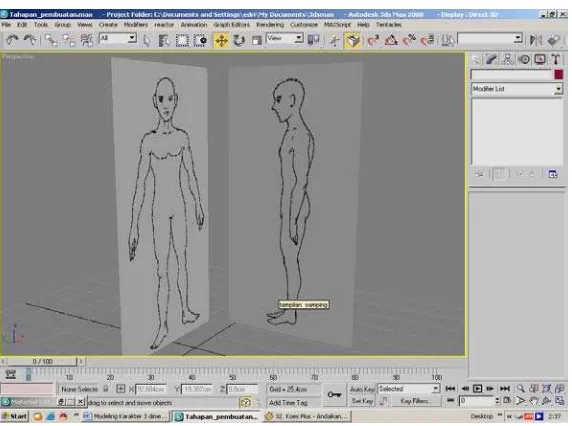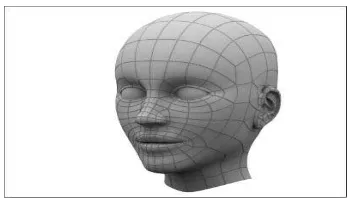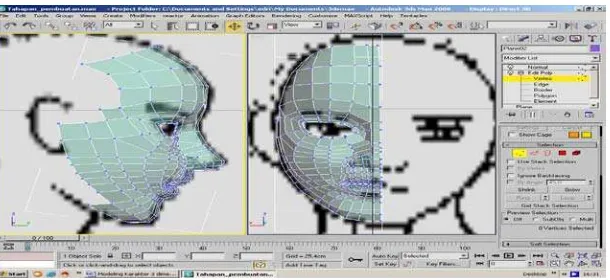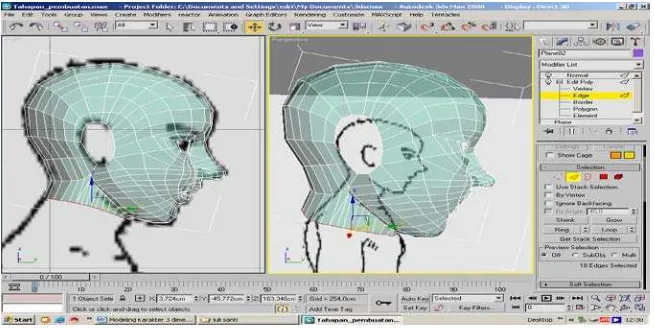PEMBUATAN KARAKTER ANIMASI 3 DIMENSI
DENGAN 3D STUDIO MAX 2008
TUGAS AKHIR
JULI NURSANTI
072406043
PROGRAM STUDI D3 ILMU KOMPUTER
DEPARTEMEN MATEMATIKA
FAKULTAS MATEMATIKA DAN ILMU PENGETAHUAN ALAM
UNIVERSITAS SUMATERA UTARA
PEMBUATAN KARAKTER ANIMASI 3 DIMENSI
DENGAN 3D STUDIO MAX 2008
TUGAS AKHIR
Diajukan untuk melengkapi tugas dan memenuhi syarat memperoleh Ahli Madya
JULI NURSANTI
072406043
PROGRAM STUDI D3 ILMU KOMPUTER
DEPARTEMEN MATEMATIKA
FAKULTAS MATEMATIKA DAN ILMU PENGETAHUAN ALAM
UNIVERSITAS SUMATERA UTARA
PERSETUJUAN
Judul : PEMBUATAN KARAKTER ANIMASI 3 DIMENSI DENGAN 3D STUDIO MAX 2008
Kategori : TUGAS AKHIR
Nama : JULI NURSANTI
Nomor Induk Mahasiswa : 072406043
Program Studi : D3 ILMU KOMPUTER
Departemen : MATEMATIKA
Fakultas : MATEMATIKA DAN ILMU PENGETAHUAN
ALAM UNIVERSITAS SUMATERA UTARA
Diluluskan di Medan, Juni 2010
Diketahui / Disetujui oleh :
Departemen Matematika FMIPA USU Pembimbing,
Ketua,
Dr. Saib Suwilo, M.Sc
PERNYATAAN
PEMBUATAN KARAKTER ANIMASI 3 DIMENSI DENGAN 3D STUDIO MAX 2008
TUGAS AKHIR
Saya mengakui bahwa tugas akhir ini adalah hasil kerja saya sendiri, kecuali beberapa kutipan dan ringkasan yang masing-masing disebutkan sumbernya.
Medan, Mei 2010
PENGHARGAAN
Puji dan syukur penulis panjatkan kepada Tuhan Yang Maha Esa, karena dengan limpah kurnia-Nya kertas kajian ini berhasil diselesaikan dalam waktu yang telah ditetapkan.
Ucapan terima kasih penulis sampaikan kepada:
1. Ibu Dra. Elly Rosmaini, M.Si selaku pembimbing pada penyelesaian Tugas Akhir ini yang telah memberikan panduan dan penuh kepercayaan kepada penulis untuk menyelesaikan kajian ini.
2. Ketua dan Sekertaris Departemen Dr. Saib Suwilo, M.Sc. dan Drs. Henri Rani Sitepu, M.Si., Dekan dan pembantu Dekan Fakultas Matematika dan Ilmu Pengetahuan Alam USU, semua dosen pada Departemen Matematika FMIPA USU, serta seluruh pegawai di FMIPA USU.
3. Ayahanda, Ibunda dan semua ahli keluarga yang mendukung dan tak henti-hentinya memberikan Doa, restu dan motivasi yang sangat berarti bagi penulis. 4. Rekan–rekan Kom B 2007, Andriyani, Arum, Riska, Evi, Shofi, Juni dan
khususnya kepada Edrian yang telah memberikan pengarahan dan semangat dalam penyelesaian tugas akhir ini, terima kasih atas kebersamaan kalian selama ini.
5. Pihak-pihak yang telah banyak membantu penulis, yang tidak dapat penulis sebutkan namanya satu persatu.
ABSTRAK
DAFTAR GAMBAR
Gambar 3.12 Hasil Pembentukan Segmen Bibir 35
Gambar 3.13 Hasil Pembentukan Segmen Pipi, Dagu dan Dahi 35 Gambar 3.14 Pembentukan Segmen Kepala Bagian Atas dan Samping 36 Gambar 3.15 Hasil Pembentukan Segmen Kepala 37 Gambar 3.16 Hasil Pembentukan Segmen Telinga 38 Gambar 3.17 Memproposionalkan Bentuk Kepala dan Telinga 38 Gambar 3.18 Hasil Penyatuan Objek Kepala dan Telinga 39
Gambar 3.19 Hasil Pembentukan Segmen Leher 40
Gambar 3.20 Hasil Pembentukan Segmen Perut, Dada dan Pundak 41 Gambar 3.21 Hasil Pembentukan Segmen Pinggang 41
Gambar 3.22 Hasil Pembentukan Segmen Paha 42
Gambar 3.23 Hasil Pembentukan Segmen Betis 43
Gambar 3.24 Hasil Pembentukan Segmen Lutut 43
Gambar 3.25 Hasil Pembentukan Segmen Mata Kaki dan Punggung Kaki 44 Gambar 3.26 Hasil Pembentukan Segmen Jari Kaki 45 Gambar 3.27 Hasil Pembentukan Segmen lengan dan Jari Tangan 45 Gambar 3.28 Hasil Penyatuan Bola Mata dengan Wajah 46
Gambar 3.29 Hasil Penggandaan Objek 47
Gambar 3.30 Hasil Pembentukan Celana 48
Gambar 3.31 Pembentukan Biped 49
Gambar 3.32 Hasil Penyatuan Biped dengan Model Karakter 49
Gambar 3.33 Proses Render 51
Gambar 3.34 Proses Render Format AVI 51
Gambar 4.1 Proses Pengeditan Video 55
ABSTRAK
BAB 1
PENDAHULUAN
1.1 Latar Belakang
Salah satu perkembangan yang menarik dari dunia komputer adalah pada bidang grafika dan multimedia. Perkembangan komputer grafis, terutama 3D Studio saat ini mengalami kemajuan yang sangat pesat. Penyajian dengan menggunakan komputer grafis, mampu menutupi kelemahan teknik persentase dalam hal keterbatasan menampilkan efek realistis dari penyajiannya. Dengan kemampuan yang mendekati sempurna, komputer grafis sangat membantu para pengguna komunikasi visual dalam menggambarkan suatu ide menjadi sebuah karya visual.
Pemodelan 3 dimensi merupakan bentuk objek yang mengarah pada foto realistik dan animasi adalah salah satu produk akhir grafika modern yang banyak digunakan dalam berbagai aplikasi kehidupan (Prayudi, 2001). Proses pemodelan 3 dimensi membutuhkan perancangan yang dibagi beberapa tahapan untuk pembentukannya. Seperti objek apa yang ingin dibentuk sebagai objek dasar, metode pemodelan objek 3 dimensi, pencahayaan dan animasi gerakan objek sesuai dengan urutan proses yang akan dilakukan. Sehingga objek tersebut terlihat seperti hidup.
menyebabkan para pengembang software dituntut untuk memberikan produk-produk terbaik untuk para animator (pembuat animasi). Saat ini banyak ditemukan bermacam-macam software yang dapat menghasilkan animasi, baik untuk 2D maupun 3D, 3D Studio Max adalah salah satunya.
Berdasarkan permasalahan di atas, maka penulis sangat tertarik untuk membuat karakter animasi 3 dimensi menggunakan software 3D Studio Max. Software ini cukup dikenal dan banyak digunakan oleh animator di Indonesia, karena 3D Studio Max menyediakan banyak keunggulan dibandingkan dengan software animasi lainnya. Salah satu keunggulannya dalam menggabungkan objek yang bersifat vector menjadi sebuah file image dengan teknologi rendering yang lebih disempurnakan. Dengan semakin berkembangnya kemampuan grafis di bidang modeling maupun animasi, dapat membantu para animator untuk menunjukkan desain yang nyata.
1.2 Indetifikasi Masalah
Untuk menghindari kekacauan dalam pembahasan masalah dan mengingat keterbatasan pengetahuan penulis, maka penulis hanya akan membahas bagaimana membuat karakter seorang atlet renang dengan memunculkan karakteristik dari seorang atlet dengan bentuk tubuh yang proposional. Kemudian membuat animasi yang sederhana yaitu atlet tersebut melakukan renang dengan gaya bebas.
Sehubungan dengan hal tersebut maka penulis dapat merumuskan permasalahan sebagai berikut :
1. Bagaimana membuat karakter seorang atlet renang dengan karakteristik seorang atlet.
2. Bagaimana membuat animasi sederhana dengan gerakan renang gaya bebas dimulai dari pemanasan.
1.3 Batasan Masalah
Untuk menghindari terjadinya penyimpangan–penyimpangan permasalahan penulis membatasi permasalahan yang akan dibahas, antara lain :
a. Memunculkan karakter, sifat, dan ciri yang sesuai dengan model seorang atlet renang.
b. Peletakkan tulang untuk menggerakkan animasi yang telah dibuat.
c. Mendesain, merancang, dan menentukan standar warna yang cocok pada sebuah karakter dan lokasi.
1.4 Landasan Teori
Dalam penyelesaian tugas akhir ini penulis menggunakan teori–teori yang didapat dengan mengumpulkan buku-buku yang mendukung dalam penulisan tugas akhir ini. Seperti pada buku Modeling dan Animasi dengan 3D Studio Max 7.x dan buku Animation Movie using 3D Studio Max menjelaskan cara pembuatan model karakter. Sedangkan untuk penciptaan gerakan animasinya didapat dari buku Animasi Gerak Manusia dengan 3D Studio Max dan buku Bikin Animasimu Lebih Hidup dengan 3D Studio Max. Dengan panduan dari buku-buku tersebut dapat menciptakan model karakter dengan gerakan animasi yang diinginkan.
1.5 Maksud dan Tujuan Penelitian
Adapun maksud dari penelitian ini adalah menguasai teknik membuat tekstur karakter dan mengaplikasikan pada objek, menguasai teknik pembuatan karakter manusia, teknik animasi serta efek 3DS Max 2008.
Adapun tujuan dalam penelitian ini antara lain :
a. Untuk memenuhi salah satu syarat menyelesaikan perkuliahan di Program Studi D3 Ilmu Komputer FMIPA USU.
1.6 Metode Penelitian
Metode penelitian digunakan sebagai pedoman dalam melaksanakan penelitian agar hasil yang diperoleh tidak menyimpang dari tujuan yang telah ditentukan sebelumnya dan untuk memperoleh data-data yang dibutuhkan sehingga penyusunan tugas akhir ini dapat diselesaikan dengan baik. Adapun metode penelitian yang penulis lakukan adalah Penelitian Pustaka (Library Research) yakni penelitian yang dilakukan penulis di perpustakaan untuk mendapatkan data yang teoritis. Dalam hal ini yang harus diperhatikan adalah membuat model sesuai dengan karakteristiknya dengan animasi yang sederhana.
1.7 Sistematika Penulisan
Adapun sistematika penulisan laporan Tugas Akhir ini adalah sebagai berikut :
BAB 1 : PENDAHULUAN
Pada bab ini penulis menguraikan Latar Belakang, Identifikasi Masalah, Batasan Masalah, Landasan Teori, Maksud dan Tujuan Penelitian, Metode Penelitian dan Sistematika Penulisan.
BAB 2 : LANDASAN TEORI
BAB 3 : PEMBUATAN MODEL KARAKTER 3 DIMENSI
Pada bab ini penulis menjelaskan tentang Pembuatan Karakter 3 Dimensi menggunakan Object Primitives, Maps dan Materials, Lighting, Kamera, Animation Control, Animation Output, Rendering.
BAB 4 : IMPLEMENTASI SISTEM
Dalam bab ini penulis menyajikan tentang pengertian implementasi sistem, tujuan implementasi sistem serta spesifikasi aplikasi.
BAB 5 : PENUTUP
BAB 2
LANDASAN TEORI
2.1 Pengertian Desain Grafis
Desain Grafis adalah salah satu bentuk seni lukis (gambar) terapan yang memberikan kebebasan kepada sang desainer (perancang) untuk memilih, menciptakan, atau
mengatur elemen rupa seperti ilustrasi, foto, tulisan, dan garis di atas suatu permukaan dengan tujuan untuk diproduksi dan dikomunikasikan sebagai sebuah pesan. Desain grafis umumnya diterapkan dalam dunia periklanan, perfilman dan juga tutorial
pembelajaran.
2.2 Program Pengolah Grafis
Karena desain grafis dibagi menjadi beberapa kategori maka sarana untuk mengolah pun berbeda-beda, bergantung pada kebutuhan dan tujuan pembuatan karya.
2.2.1 Aplikasi Pengolah Film/Video
Program yang termasuk dalam kelompok ini dapat dimanfaatkan untuk mengolah film ataupun video dalam berbagai macam format. Pemberian judul teks (seperti karaoke,
air juga dapat dibuat menggunakan aplikasi ini. Yang termasuk dalam kategori ini
adalah: Adobe After Effect, Adobe Premire, Show Biz DVD, Ulead Video Studio dan lain-lain.
2.2.2 Aplikasi Pengolah Multimedia
Program yang termasuk dalam kelompok ini biasanya digunakan untuk membuat sebuah karya dalam bentuk Multimedia berisi promosi, profil perusahaan, maupun
yang sejenisnya dan dikemas dalam bentuk CD maupun DVD. Multimedia tersebut dapat berisi film, animasi, teks, gambar, dan suara yang dirancang sedemikian rupa sehingga pesan yang disampaikan lebih interaktif dan menarik. Yang termasuk dalam
kelompok ini adalah: Macromedia Flash, Multimedia Builder, 3D Studio MAX dan lain-lain.
2.
2.3.1 JPG/JPEG (Joint Photographic Expert Group)
Format file ini mampu mengkompres objek dengan tingkat kualitas sesuai dengan pilihan yang disediakan. Format file sering dimanfaatkan untuk menyimpan gambar yang akan digunakan untuk keperluan halaman web, multimedia, dan publikasi
2.3.2 GIF (Graphic Interchange Format)
Format file ini hanya mampu menyimpan dalam 8 bit (hanya mendukung mode warna
Grayscale, Bitmap dan Indexed Color). Format file ini merupakan format standar
untuk publikasi elektronik dan internet. Format file mampu menyimpan animasi dua dimensi yang akan dipublikasikan pada internet, desain halaman web dan publikasi elektronik.
2.3.3 TGA (Targa)
Format file ini didesain untuk platform yang menggunakan Targa True Vision Video
Board. Format file ini mampu menyimpan gambar dengan mode warna RGB
(Red-Green-Blue) dalam 32 bit, dan juga Grayscale, Indexed Color. RGB dalam 16 atau 24
bit tanpa alpha channel. Format file ini berguna untuk menyimpan dokumen dari hasil
render dari program animasi dengan hasil output berupa sequence seperti 3D Studio
Max.
2.3.4 AVI (Audio Video Interleave)
2.3.5 MPEG (Motion Picture Experts Group)
Termasuk dalam format video terkompresi dan dijadikan untuk video yang disimpan pada disk. Resolusi video yang berformat MPEG mendukung resolusi setengah layar dan satu layar, tergantung versi MPEGnya.Versi MPEG adalah :
1. MPEG-1 digunakan untuk VHS, VCD, dan CD-ROM.
2. MPEG-2 digunakan untuk kualitas DVD, televisi digital, dan lain – lain. 3. MPEG-4 digunakan dalam aplikasi internet, handphone, dan televisi.
2.4 Pengenalan 3D Studio MAX
3D Studio Max merupakan sebuah perangkat lunak grafik vektor 3 dimensi dan animasi yang paling luas digunakan untuk pembuatan animasi tiga dimensi, karena penggunaan platform Microsoft Windows, dengan kemampuan mengedit yang handal, dan arsitektur plugin yang banyak.
2.4.1
1. Feature untuk membuat berupa karakter model makhluk hidup nyata seperti manusia, hewan. Dan model makhluk hidup yang tidak nyata (khayalan) seperti monster, peri, dan lain-lain. Model anorganik dapat berupa model objek-objek benda mati seperti mesin, bangunan, mobil, sepeda motor, dan lain-lain.
2. Feature untuk memberikan rangka pada objek karakter 3D yang telah dibuat, sehingga karakter 3d tersebut dapat bergerak seperti layaknya manusia. Ada 2 teknik yang dapat dilakukan, yaitu dengan teknik Bone dan teknik Biped. Teknik Bone adalah membuat tulang secara satu persatu yang kemudian dihubungkan antar masing-masing tulang yang saling berhubungan, misalnya tulang tangan dihubungkan ke tulang bahu. Sedangkan teknik Biped memungkinkan untuk membuat tulang yang telah terintegrasi menjadi satu kesatuan rangka yang utuh. Sehingga tidak perlu lagi menghubungkan tulang secara satu-persatu.
3. Feature membuat texture real dan texture cartoon.
Texture real adalah memberikan tekstur yang sebenarnya sesuai dengan sifat dan karakteristik permukaan suatu objek atau benda, sehingga akan diperoleh hasil yang tampak asli dan nyata. Feature yang digunakan menggunakan material standar. Sedangkan texture cartoon adalah memberikan tekstur seperti kartun, yang warnanya cerah dan terang. Feature yang digunakan adalah material Ink’npaint.
5. Feature membuat efek-efek yang terjadi bila mata/kamera melihat objek bergerak, misalnya efek motion blur dan depth of field (dof). Efek motion blur adalah efek bagaimana mata/lensa kamera menangkap gambar objek yang bergerak yang memperlihatkan bias (blur) pergerakannya. Depth of field (dof) adalah efek bagaimana bila mata/lensa kamera fokus melihat satu objek, maka objek-objek di sekitarnya pasti akan menjadi tidak fokus (blur).
6. Feature untuk membuat efek-efek sinar, cahaya. Efek-efek tersebut dapat berupa cahaya matahari, sunset, dan lain-lain yang tentunya akan semakin memperkaya dan mempercantik desain 3D yang dibuat. Untuk membuatnya dapat memakai feature effect yang terdapat pada software
7. Feature untuk membuat objek-objek bulu, rumput, rambut, dan lain-lain. Objek-objek ini memerlukan feature aplikasi khusus yaitu feature Hair & Fur. Dengan adanya opsi ini akan memudah untuk membuat beragam jenis dan gaya rambut, bulu ataupun rumput.
8. Feature untuk membuat objek kain atau baju. Features yang digunakan adalah Cloth Simulation. Dengan feature ini dapat dibuat kain atau baju dengan lebih natural dan realistik, menyerupai dengan sifat baju/kain seperti dalam kondisi nyata.
9. Feature untuk membuat objek-objek cairan. Aplikasinya banyak ditujukan untuk membuat environment, seperti panorama di sungai, laut, kolam, dan lain-lain.
11.Feature untuk membuat membuat animasi objek-objek yang saling bertabrakan, berbenturan, pecah, dan lain-lain. Tidak hanya dapat diterapkan untuk objek keras tetapi dapat juga diterapkan untuk benda-benda lunak, kain, tali dan lainnya.
2.4.2 GUI (Graphical User Interface) 3D Studio MAX 2008
Setiap menggunakan software apapun akan berhadapan dengan sebuah interface yang berfungsi sebagai pintu untuk berkomunikasi dan memberikan perintah-perintah pada software yang sedang dijalankan.
Gambar 2.1 Interface 3D Studio MAX 2008
Keterangan: 1. Menu Bar
Menu utama program yang terdiri dari menu-menu turunan. Semua perintah di 3D Studio MAX dapat diakses di sini.
2. Window/Crossing Selection Toggle
Toggle antara perintah Selection Window atau Crossing. 3. Snap Tools
Berbagai macam fungsi Snap. 4. Command Panels
Menu perintah : Create, Modify, Hierarchy, Motion, Display dan Utilities. Panel ini merupakan Panel utama untuk membuat dan mengedit objek.
Turunan dari Command panels. 6. Rollout
Turunan dari Object Categories. 7. Active Viewport
Daerah kerja yang dibagi berdasarkan sudut pandang. 8. Viewport Navigation Controls
Fungsi-sungsi modifikasi Viewport : Pan, Zoom. 9. Animation Playback Controls
Fungsi kontrol animasi. 10. Animation Keying Controls
Fungsi keyframe animasi.
11. Absolute/Relative Coordinate Toggle and Coordinate Display Fungsi tampilan koordinat objek.
12. Prompt Line and Status Bar
Tampilan status dari objek terseleksi. 13. MAXScript Mini Listener
Command Line untuk memasukkan perintah dalam MAX Script. 14. Track Bar
15. Time Slider 16. Main Toolbar
2.5 Pengenalan Ulead Video Studio 11
Saat ini telah banyak software ataupun hardware yang mempermudah orang awam untuk mengedit video sendiri. Salah satu software video editing untuk semi profesional yang cukup banyak diminati adalah Ulead Video Studio. Program ini cukup populer, sederhana, dan sangat mudah dipergunakan maupun dipelajari.
2.5.1 Keunggulan Ulead Video Studio 11
2.5.2 Interface Ulead Video Studio 11
Gambar 2.2 Tampilan Utama Ulead Video Studio 11
Keterangan:
1. DV to DVD Wizzard
Option ini dipilih jika ingin meng-capture dari handycam (camcorder) langsung ke dalam bentuk DVD dengan langkah-langkah petunjuk (wizard) praktis.
2. Movie Wizard
Dengan option ini dapat meng-capture kemudian membakar dalam bentuk disk dengan mudah tanpa melalui editing yang rumit.
3. Video Studio Editor
Gambar 2.3 Interface Ulead Video Studio 11
Keterangan:
1. Menu Tollbar
Terdiri dari File Menu, Edit Menu, Clip Menu dan Tool Menu. 2. Step Toolbar/Panel
Terdiri dari 7 step atau langkah dalam mengedit movie yaitu Capture Step, Edit Step, Effect Step, Overlay Step, Tittle Step, Audio Step, dan Share Step. 3. Plyback Toolbar
Tombol-tombol yang digunakan untuk memainkan file movie. 4. Track
Tempat meletakkan movie yang akan di edit. Storyboard View, Timeline View dan Sound. Untuk Timeline View terbagi menjadi Track. Vide Track , Overlay Track, Tittle Track, Voice Track dan Music Track.
Tumbnail dari file movie, video, efek atau image yang sudah di upload ke galery. Dinamis mengikuti panel yang sedang aktif.
6. Option
Panel yang berisi option untuk merubah pengaturan dari film maupun efek. Option bersifat dinamis tergantung panel apa atau step apa yang sedang aktif. 7. Tombol Mark In, Mark Out, Enlarge, Cut
Untuk menandai awal, akhir, membesarkan dan memotong klip.
2.6 Animasi
2.6.1 Pengertian Animasi
Animasi sendiri berasal dari bahasa latin yaitu “anima” yang berarti jiwa, hidup, semangat. Sedangkan karakter adalah orang, hewan maupun objek nyata lainnya yang dituangkan dalam bentuk gambar 2D maupun 3D. Sehingga karakter animasi dapat diartikan sebagai gambar yang memuat objek yang seolah-olah hidup, disebabkan kumpulan gambar itu berubah beraturan dan bergantian ditampilkan. Objek dalam gambar dapat berupa tulisan, bentuk benda, warna dan special effect.
2.6.2 Sejarah Animasi
disiplin, yaitu film dan gambar. Untuk dapat mengerti dan memakai teknik animasi, kedua konvensi tersebut harus dipahami dan dimengerti.
Keinginan manusia untuk membuat gambar atau santiran (image) yang hidup dan bergerak sebagai perantara dari pengungkapan (expression), merupakan perwujudan dari bentuk dasar animasi yang hidup berkembang. Kata animasi itu sendiri sebenarnya penyesuaian dari kata animation, yang berasal dari kata dasar to animate, dalam kamus umum Inggris-Indonesia yang berarti menghidupkan (Wojowasito, 1997). Secara umum animasi merupakan suatu kegiatan menghidupkan, menggerakkan benda mati. Suatu benda mati diberikan dorongan kekuatan, semangat dan emosi untuk menjadi hidup dan bergerak, atau hanya berkesan hidup.
2.6.3 12 Prinsip Dasar Animasi Karakter
Untuk memahami 12 prinsip dasar animasi dapat dilihat dari sebuah gerak dan memahaminya secara berurutan. Kedua belas prinsip animasi tersebut adalah:
1. Pose dan gerakan antara (Pose-To-Pose Action and Inbetween)
2. Pengaturan waktu (Timing)
Dengan mengatur durasi gerakan, suatu karakter bisa terlihat berbeda dengan karakter yang lain. Walaupun posisinya sama, tetapi dengan durasi gerak yang berbeda, maka ekspresi gerakan yang dihasilkan juga berbeda. Misalnya gerak lambat (jarak antar key pose cukup jauh), bergerak biasa, atau gerak cepat.
3. Gerakan sekunder (Secondary Action)
Gerakan sekunder merupakan gerakan yang muncul dikarenakan adanya akibat suatu gaya dari gerakan atau aksi pertama sebuah objek benda animasi, setelah gerak atau aksi pertama itu berhenti dengan tiba-tiba.
4. Akselerasi gerak (Ease In and Easy Out)
Ease In and Easy Out merupakan suatu kaidah animasi yang berprinsip pada dasar hukum ilmu fisika yang berkaitan sekali dengan gerak animasi, agar tampak logis, wajar, berbobot, dan berkesan hidup pada saat dilihat.
5. Antisipasi (Anticipation)
Anticipation adalah suatu gerak persiapan sebelum pergerakan dilakukan, dalam hal ini karakter dibuat agar tampak realistis sebelum melakukan gerak utama.
Prinsip ini melibatkan dua benda yang sama atau berbeda namun saling berkaitan antara satu dengan yang lain, dan bisa saling mempengaruhi dalam setiap gerakannya.
7. Gerakan melengkung (Arcs)
Semua gerakan di alam ini bersifat melingkar atau melengkung. Dengan gerakan melengkung akan terkesan benda itu memiliki bobot dan terpengaruh oleh gaya gravitasi seperti alam nyata, meskipun gerak itu cukup ekstrim saling berlawanan arah namun tampak menjadi luwes, dinamis, hidup dan indah.
8. Dramatisasi gerakan (Exaggeration)
Exaggeration yaitu teknik yang mendramatisasi adegan agar tampak lebih ekspresif dan komunikatif, meskipun gerakannya dibuat berlebihan bahkan sangat ekstrim.
9. Elastisitas (Squash and Stretch)
mengalami tekanan berat akibat dari gaya gerak tubuhnya yang tertahan oleh benda lain yang berbenturan dengannya.
10. Penempatan di bidang gambar (Staging)
Staging penataan komposisi objek gambar animasi seperti jarak pengambilan gambar, sudut pengambilan gambar, gerak kamera yang dirancang dalam story board sehingga terlihat baik, komunikatif dan proposional.
11. Daya tarik karakter (Appeal)
Prinsip Appeal merupakan cara yang baik untuk menyampaikan suatu pesan dalam bentuk kesan yang menarik, cantik dan komunikatif dari sebuah karakter yang ingin disampaikan yaitu posisi paling baik dan paling berkesan, baik dari jarak pengambilan gambar, dari sudut pengambilan gambar, ataupun dari gerak kameranya.
12. Penjiwaan peran (Personality)
BAB 3
PEMBUATAN MODEL KARAKTER 3 DIMENSI
3.1 Konsep Dasar Modeling 3 Dimensi
Proses pemodelan 3D membutuhkan perancangan yang dibagi dengan beberapa tahapan untuk pembentukannya. Seperti objek apa yang ingin dibentuk sebagai objek dasar, metode pemodelan objek 3D, pencahayaan dan animasi gerakan objek sesuai dengan urutan proses yang akan dilakukan. Proses kerja di program 3DS MAX dapat digambarkan secara sederhana dalam diagram sebagai berikut :
Import file Merge file
Modelling
Assign mapping coordinate
Texture & material Lighting study
Gambar 3.1 Alur Kerja (Workflow) 3DS Max 2008
Pada tahap persiapan melakukan setting interface 3DS Max 8. Selanjutnya tahap modeling yaitu mulai membangun objek-objek 3D yang diperlukan dengan berbagai teknik modeling akan sangat membantu dalam mewujudkan objek-objek 3D yang ada dalam imajinasi. Dengan import file misalnya, membuat model dengan membuat bentuk objek 2D-nya terlebih dahulu yang kemudian diubah menjadi bentuk 3D dengan memberikan ketebalan pada objek 2D tersebut. Sedangkan merge file akan membuat mengambil perpotongan) antar bentuk objek-objek geometri.
Setelah modeling dianggap selesai, selanjutnya tahap material. Pada tahap ini dapat didesain berbagai material untuk kemudian diaplikasikan pada objek-objek 3D yang sudah dibangun. Material yang baik mampu menampilkan tekstur dan kesan yang natural pada karya desain tersebut. Setelah itu, karya desain tersebut dapat dibuat animasinya. Karena setiap objek sudah mempunyai material sendiri-sendiri sehingga mudah diidentifikasi terhadap objek lainnya. Setelah dibuat animasi yang sesuai dengan keinginan, selanjutnya masuk ke tahap pencahayaan dan special effect. Tahapan ini memegang peranan penting untuk menampilkan efek-efek khusus yang proses pembuatannya lebih menekankan pada ide, kreativitas untuk menampilkan suatu efek khusus dalam karya visualnya.
Render
Tahap terakhir adalah tahap rendering. Apapun produk visual yang akan ditampilkan (image atau animasi) akan dilakukan proses Render untuk menciptakan karya desain visual tersebut menjadi sebuah hasil akhir untuk dipresentasikan dalam berbagai format file. Untuk file hasil rendernya seperti : jpg, bmp, tga, avi dan masih banyak lagi.
3.2 Memilih Gambar Karakter
3.3 Menampilkan Gambar Karakter
Dalam menampilkan gambar karakter terlebih dahulu tampilkan gambar tampak depan dengan cara memilih tampilan front. Kotak berwarna kuning yang mengitari tampilan menandakan tampilan yang terpilih. Lalu klik tombol Plane di area Tab Create di Command Panel sebelah kanan.
Plane berfungsi untuk membuat kotak tipis segi empat yang nantinya akan digunakan untuk meletakkan gambar sebagai tolak ukur dalam membuat objek 3 dimensi. Bentuk segi empat dengan menggunakan plane di tampilan Front. Dengan cara mendrag secara diagonal sudut kotak yang ingin dibuat.
Gambar 3.3 Create > Geometry > Standard Primitives > Plane
Masukkan gambar tampak depan. Seleksi Objek tersebut pilih Menu Rendering > Material Editor atau tekan M. Tekan kotak diffuse untuk menampilkan kotak dialog Material Map Browser. Kotak dialog material/map browser berguna untuk menentukan jenis material apa yang melekat pada objek. Contoh jika objek yang dibuat adalah kayu maka materialnya kayu, jika ingin membuat lantai porselen maka tentukan materialnya adalah keramik. Untuk memasukkan gambar ke objek yang terpilih material bitmap dengan cara klik dua kali material bitmap. Pilih material yang digunakan.
Dari gambar kotak material editor, terdapat bola yang berisi material gambar yang telah dipilih. Yang artinya material yang terpilih telah berhasil dibuat. Selanjutnya pilih material tersebut dengan cara mengklik, tekan tombol Assign Material to Selection untuk menempelkan material ke objek. Untuk menampilkan gambar material di objek tekan tombol Show Standart in Viewport. Lalu kembali kepengaturan awal tekan tombol Go to Parent. Tutup kotak dialog Material Editor. Tekan Alt+W untuk menampilkan keseluruhan View.
Gambar 3.5 Tampilan setelah diberi Material
Gambar 3.6 Arah Gaya Putaran Sumbu Axis
Putar sumbu Z sejauh 900, jika putarannya searah jarum jam (CW=clock wise) maka nilainya (-) negatif dan sebaliknya positif (+). Tarik sumbu axis, kemudian ganti material objek dengan gambar tampak samping.
Gambar 3.7 Material Objek Front and Left
3.4 Memulai Modeling dengan Editable Poly
Setelah gambar tampak dimasukkan selanjutnya tahap modeling 3 dimensi. Banyak cara untuk membentuk model 3 dimensi, salah satunya menggunakan Plane. Tetapi cara ini tergolong rumit karena memulai menggambar bukan dari bentuk dasarnya
Z
melainkan dari detail lekuk tubuhnya. Pertama membentuk bagian wajah terlebih dahulu menggunakan plane. Ubah material bentuk plane menjadi lebih transparan agar bagian gambar lebih terlihat.
Ubah Plane menjadi Editable Poly, pilih bagian Edge pada Modifier Edit Poly. Jika ingin merubah bentuk dari bagian sisinya maka tekan Shift dan tarik sumbu axis X untuk mengextrude Poly. Klik kanan pada tulisan Front di sudut kiri atas, pilih Edged Faces, untuk melihat garis disetiap bagian sisinya. Tekan Shift, tarik bagian sisinya. Pilih Vertex untuk mengubah titik kurva. Tarik titik kurva, tekan shift dan tarik bagian sisinya. Bentuk kotak mengikuti bentukan mata.
Gambar 3.8 Menyatukan Dua Kurva dengan Target Weld
Jika kedua bagian sisi ujung kotak telah bersatu, maka bentukan dasar kelopak mata telah dibentuk. Untuk membentuk bagian yang lain maka diperlukan referensi untuk melihat bentukan pola dasar pembentuk wajah di 3DS Max.
Gambar 3.9 Pola Dasar Struktur Wajah
3.5 Pembentukan Segmen Mata
Dalam pembentukan mata diperlukan dua view, depan dan samping. Ubah bentuk menjadi 3 dimensi dari kedua tampilan. Bentuk kelopak mata dengan memilih border di kotak modifier list untuk memilih keseluruhan bagian pinggir sisi dalam mata.
Gambar 3.10 Pembentukan Kelopak Mata Left and Front
3.6 Pembentukan Segmen Hidung
memutar tampilan adalah Alt + tekan roda scroll lalu geser. Setelah proses editing maka hasilnya :
Gambar 3.11 Hasil Pembentukan Segmen Hidung 3.7 Pembentukan Segmen Bibir
Untuk pembentukan segmen bibir relatif lebih mudah dibandingkan pembuatan segmen hidung karena lekukannya lebih sederhana seperti yang terlihat pada referensi. Hanya melanjutkan pembentukan dari segmen hidung, dan bentuk sesuai gambar referensi segmen.
Gambar 3.12 Hasil Pembentukan Segmen Bibir
3.8 Pembentukan Segmen Pipi, Dagu Dan Dahi
Dalam membentuk segmen pipi hanya meneruskan pembuatan segmen dari bentukan-bentukan sebelumnya. Pembuatannya hanya mengextrude dan membentuk beberapa segmen kemudian menyesuaikannya dengan pola segmen dari gambar referensi tersebut.
Gambar 3.13 Hasil Pembentukan Segmen Pipi, Dagu dan Dahi
3.9 Pembentukan Segmen Kepala
Gambar 3.14 Pembentukan Segmen Kepala Bagian Atas dan Samping
Extrude terus bagian samping kepala, bentuk pusaran segmen di sekitar telinga seperti pembuatan mata dan bibir. Lihat setiap sisi kepala dari segala sudut, untuk mengetahui ada tidaknya kesalahan pembentukan segmen atau kesalahan membuat bentukan kepala. Dalam pembuatan bentuk tiga dimensi di 3DS Max terkadang untuk daerah-daerah tertentu tidak bisa hanya mengandalkan tampilan gambar karakternya jadi diperlukan improvisasi untuk membuat daerah tersebut dengan bakat dan intensitas latihan yang cukup.
Gambar 3.15 Hasil Pembentukan Segmen Kepala
Pada pembentukan segmen telinga dimulai dengan pembuatan segmen baru hingga membentuk objek telinga dan menyatukan objek tersebut menggunakan target weld. Sembunyikan karakter modeling head yang telah dibuat untuk memudahkan pembuatan satu objek baru.
Bentuk sebuah plane dengan satu segmen, selanjutnya bentuk segmen mengikuti pola telinga. Berikan material yang sama dengan segmen kepala yang telah dibuat sebelumnya. Hal ini akan memudahkan dalam modeling telinga. Pembuatan segmen daun telinga termasuk hal yang paling rumit dari keseluruhannya karena banyak terdapat lekukan-lekukan di daerah daun telinga. Untuk pembentukan telinga bagian luar, Extrude bagian sisi yang telah dikerjakan.
Gambar 3.16 Hasil Pembentukan Segmen Telinga
3.11 Menyatukan Telinga Dan Kepala
Gambar 3.17 Memproposionalkan Bentuk Kepala dan Telinga
Dari gambar masih terlihat lubang yang lebar pada bagian kepala. Tutupi bagian tersebut, dengan membuat beberapa segmen hingga mentutupi celah. Sesuaikan bentuk lubang dengan sambungan segmen telinga untuk memudahkan menyatukan kedua elemen objek. Sembunyikan bagian telinga untuk memudahkan pembuatan segmen.
Satukan kedua elemen dengan menggunakan Attact, pilih objek pertama terlebih dahulu yaitu kepala. Kemudian klik tombol Attach, klik objek kedua yaitu telinga. Jika warna edge objek telinga telah berubah sama dengan objek kepala artinya proses attach telah berhasil, maka kedua objek telah disatukan.
Gambar 3.18 Hasil Penyatuan Objek Kepala dan Telinga
3.12 Pembentukan Segmen Leher
Pada pembentukan leher karakter, cukup menyesuaikan dengan bentuk pola karakter yang dibuat. Tetapi ada beberapa hal yang harus diperhatikan terutama bagian lekukan di leher untuk animasi gerakan melihat ke samping dan tunduk, banyaknya potongan segmen akan berpengaruh terhadap dinamis atau tidaknya lekukan itu. Semakin banyak segmen akan membuat lekukannya terlihat asli sewaktu bergerak.
3.13 Pembentukan Segmen Dada dan Perut
Pada pembentukan dada dan perut sama halnya seperti pembuatan leher. Cukup mengikuti bentuk dengan dua view, tetapi yang perlu diperhatikan adalah bagian lekukan yang digunakan untuk gerakan animasi agar lebih dinamis. Untuk itu pada pembuatan perut, pembuatan segmen akan lebih banyak terutama untuk pinggul. Untuk bagian yang tertutup lengan akan dibuat segmen sampai bagian di bawah ketiak. Kosongkan segmen untuk lengan. Buat pusaran segmen di sekitar lubang untuk lengan, buat bagian pundak.
Gambar 3.20 Hasil Pembentukan Segmen Perut, Dada dan Pundak
3.14 Pembentukan Segmen Pinggang
Gambar 3.21 Hasil Pembentukan Segmen Pinggang
3.15 Pembentukan Segmen Kaki
3.15.1 Pembentukan Paha
Untuk pembuatan kaki dimulai dari mengextrude bagian lubang kaki yang dibentuk sewaktu pembuatan pinggang. Bentuk kaki sesuai dengan gambar. Tekan shift + geser ke bawah sudut axis Y, bentuk hingga setinggi lutut.
Gambar 3.22 Hasil Pembentukan Segmen Paha
Untuk pembentukan betis tekan shift + geser ke bawah sudut axis Y, buat beberapa ruas segmen hingga mata kaki. Bentuk betis sesuai aslinya. Gunakan tampilan perspektif untuk memudahkan membentuk dari segala posisi agar setiap sudut segmen terbentuk dengan baik.
Gambar 3.23 Hasil Pembentukan Segmen Betis
Jika pembentukan betis sudah sesuai dengan aslinya selanjutnya pembentukan segmen lutut. Pembentukan segmen lutut diawali dengan membuat bevel segmen hingga membentuk satu pusaran segmen, yang berguna pada waktu karakter berjalan atau pada saat menggerakkan kaki akan terlihat lekukan lutut lebih nyata. Kemudian bentuk pusaran segmen dengan mengatur ulang letak vertex yang ada di lutut. Dengan cara yang sama bentuk bagian belakang lutut dan bentuk pusaran segmen untuk mengantisipasi lekukan lutut agar lebih teratur.
3.15.3 Pembentukan Segmen Mata Kaki dan Punggung Kaki
Untuk membentuk mata kaki yang perlu perhatikan adalah lekukan-lekukan di pergelangan mata kaki. Membentuk mata kaki hanya meneruskan pembuatan bentukan betis yang telah dibuat. Bentuk lekukan segmen dengan menggunakan tombol select and rotate. Buat keseluruhan bentuk punggung kaki dengan cara yang sama.
Gambar 3.25 Hasil Pembentukan Segmen Mata Kaki dan Punggung Kaki
3.15.4 Pembentukan Segmen Jari Kaki
mengextrude ke depan dan tutup segmen di ujung ibu jari. Dengan cara yang sama lakukan untuk membuat jari-jari yang lain.
Gambar 3.26 Hasil Pembentukan Segmen Jari Kaki 3.16 Pembentukan Segmen Lengan dan Jari Tangan
Pembuatan segmen lengan mempunyai cara yang sama dengan pembuatan segmen kaki. Dan pembentukan jari tangan juga sama dengan pembentukan jari kaki.
3.17 Pembentukan Bola Mata
Untuk membentuk bola mata hanya dibuat bentuk bola sederhana dengan bentukan dari Standard Primitive menggunakan Sphere. Buat bola pada view Right, sesuaikan bentukan bola mata dengan besar kepala yang dibuat. Rotasikan ujung bola mata klik tombol select and Rotate, Z = -180. Letakkan Bola mata dan sesuaikan bentuknya. Terkadang untuk meletakan bola mata sesuai dengan kelopak mata terlebih dahulu harus mengubah bentuk kelopak mata agar sesuai dengan bentuk bulatan mata.
Gambar 3.28 Hasil Penyatuan Bola Mata dengan Wajah
3.18 Penggandaan Tubuh
pembentukan objek ini hanya membentuk setengah bagian saja. Untuk menggandakan objek blok semua objek yang akan dibentuk gandaannya. Gunakan menu Mirror untuk penggandaan objek. Untuk memperhalus tampilan objek pilih menu Mesh Smoot pada Modifier List, lalu ganti material kulit.
Gambar 3.29 Hasil Penggandaan Objek 3.19 Pembuatan Celana
Gambar 3.30 Hasil Pembentukan Celana
3.20 Pembentukan Biped
Untuk menganimasikan sebuah objek berbentuk makhluk hidup diperlukan tulang untuk membuat pergerakan. Agar pergerakan objek bergerak sesuai porosnya dan lebih baik, 3DS Max menyediakan fasilitas untuk membentuk tulang yang dinamakan Biped. Biped merupakan satu kerangka tulang yang sudah terbentuk lengkap terdiri dari tulang-tulang yang saling berhubungan pada satu hirarki. Membuat biped :
1. Pada Control Panel yang terletak di sebelah kanan lembar kerja klik Systems.
2. Pada rollout Object Type, klik Biped.
3. Drag Biped tersebut pada viewport manapun. Jika ingin mengubah ukuran biped, pada Control Panel pilih motion, kemudian pilih Structure. Ubah tinggi, jari tangan, kaki pada biped sesuai ukuran karakter yang telah dibuat.
Atur agar bagian biped sesuai dengan proporsi tubuh model karakter. Setelah proporsi tubuh sesuai dengan bentuk biped maka proses selanjutnya adalah menyatukan biped dengan model karakter. Kemudian atur gerakan biped, sesuaikan dengan gerakan karakter yang telah dibuat.
Gambar 3.32 Hasil Penyatuan Biped dengan Model Karakter 3.21 Proses Rendering
Rendering adalah proses akhir dari keseluruhan proses pemodelan ataupun animasi komputer. Ada dua jenis file dari hasil render 3D Studio Max yaitu file image dan file video. Dalam rendering, semua data yang sudah di masukkan dalam proses modeling, animasi, texturing, pencahayaan dengan parameter tertentu akan diterjemahkan dalam sebuah bentuk output. Dalam standar PAL sistem, resolusi sebuah render adalah 720 x 576 pixels. Bagian rendering yang sering digunakan:
1. Field Rendering
2. Shader
Shader adalah sebuah tambahan yang digunakan dalam 3D software tertentu dalam proses spesial rendering. Biasanya shader diperlukan untuk memenuhi kebutuhan special effect tertentu seperti lighting effects, atmosphere, fog dan sebagainya.
Pembuatan file AVI, dibuat dengan rendering, caranya dengan memilih menu file Rendering dan pilih Render, atau langsung menekan tombol F10 pada keyboard.
Gambar 3.33 Proses Render
Gambar 3.34 Proses Render Format AVI
BAB 4
IMPLEMENTASI SISTEM
4.1 Pengertian Implementasi Sistem
Implementasi adalah suatu prosedur yang dilakukan untuk menyelesaikan sistem yang ada dalam dokumen rancangan sistem yang telah disetujui dan mengujinya, menginstal dan memulai menggunakan sistem baru yang dibuat. Adapun langkah-langkah yang dibutuhkan dalam implementasi sistem adalah :
1. Mendapatkan software dan hardware yang tepat serta sesuai untuk membuat karakter animasi.
2. Menyelesaikan video tutorial animasi.
3. Menguji, dan mendokumentasikan video tutorial animasi.
Adapun tujuan-tujuan dari implementasi sistem, yaitu :
1. Mengkaji rangkaian sistem baik dari segi software maupun hardware sebagai sarana pembuatan karakter dan video tutorial animasi.
2. Menyelesaikan video tutorial animasi.
3. Memastikan user dapat menggunakan video tutorial ini sebagai pembelajaran untuk renang gaya bebas.
4.3 Komponen-Komponen Kebutuhan Sistem
Komponen-komponen yang sangat berperan dalam menunjang penerapan sistem yang dirancang terhadap pembuatan karakter animasi. Beberapa komponen yang dibutuhkan sistem untuk dapat beroperasi dengan baik antara lain :
4.3.1 Hardware
Hardware merupakan komponen yang sangat dibutuhkan dalam mewujudkan sistem yang diusulkan. Dalam hal ini penulis merinci spesifikasi komponen hardware yaitu :
a. Personal komputer dengan processor Intel Pentium IV or AMD Athlon, XP or Higher Processor
b. Hardisk 512 MB RAM (dianjurkan lebih besar dari 1GB). c. Monitor Super VGA.
d. Memori minimal 64 MB (dianjurkan lebih besar dari 2GB).
Hardware tidak akan dapat memecahkan suatu masalah tanpa adanya komponen software. Adapun software yang digunakan dalam pembuatan karakter animasi ini adalah:
a. Sistem Operasi Windows XP Profesional b. Program Aplikasi 3D Studio Max 2008 c. Program Aplikasi Ulead Video Studio 11 d. Program Aplikasi Windows Media Player
4.4 Capture dan Edit Video Tutorial Animasi dengan Ulead Video Studio 11
Capture video ialah salah satu cara untuk mengumpulkan bahan-bahan dalam suatu proyek editing video. Mungkin diperlukan material lain seperti klip video lain (yang sudah dalam bentuk file video di hardisk komputer), file sound untuk ilustrasi musik, elemen grafis, klip animasi, dan lain-lain.
Gambar 4.1 Proses Pengeditan Video
4.5 Pengoperasian Video Tutorial Animasi
Video tutorial animasi renang dengan gaya bebas ini dapat dimulai dengan cara mencari file “VIDEO TUTORIAL RENANG GAYA BEBAS.MPG” yang telah ditentukan di mana alamatnya. Setelah terlihat file seperti gambar 4.2 maka user dapat menjalankan video dengan cara men-double klik file tersebut.
BAB 5
PENUTUP
5.1 Kesimpulan
Dalam penulisan Tugas Akhir ini telah diuraikan bagaimana pembuatan karakter animasi 3 dimensi dan video tutorial animasi renang gaya bebas. Maka dapat penulis simpulkan :
1. Proses pemodelan 3 dimensi membutuhkan perancangan yang dibagi beberapa tahapan untuk pembentukannya. Seperti objek apa yang ingin dibentuk sebagai objek dasar, metode pemodelan objek 3 dimensi, pencahayaan dan animasi gerakan objek sesuai dengan urutan proses yang akan dilakukan. Sehingga objek tersebut terlihat seperti hidup.
2. 3D Studio Max memiliki banyak keunggulan di bidang modeling maupun animasi yang dapat membantu para animator menunjukkan desain yang nyata. 3. Dalam hal pembuatan animasi pemilihan background theme sangat selektif,
untuk membuat animasi terkesan lebih nyata dengan efek-efek environment. 4. Dengan video tutorial animasi renang gaya bebas ini dapat membantu proses
5.2 Saran
Saran yang perlu disampaikan dari penulisan tugas akhir ini adalah sebagai berikut:
1. Tutorial video animasi renang gaya bebas ini adalah tahap awal dari suatu perancangan, untuk itu perlu adanya pengembangan yang lebih mendalam seperti variasi renang dengan berbagai macam gaya.
DAFTAR PUSTAKA
Adjie, Bayu. 2003. Character Animasi dengan 3D Max 4,2. Indonesia: Penerbit Salemba Infotek.
Adjie, Bayu. 2005. Modeling dan Animasi dengan 3D Studio Max 7.x. Jakarta, Indonesia: Penerbit PT Elex Media Komputindo Kelompok Gramedia.
Agung, M. L. 2007. Panduan Aplikatif 3D Studio Max 8. Indonesia: ANDI.
Dasmana, Demi. Purwantoro, Edi dan Djalle, Zaharuddin.G. 2007. 3D Animation Movie using 3D Studio Max. Bandung, Indonesia: Informatika Bandung.
Enterprise, Jubilee. 2007. Animasi Gerak Manusia dengan 3D Studio Max. Yogyakarta, Indonesia: Penerbit PT Elex Media Komputindo Kelompok Gramedia.
Lestari, Wiwin. Dwi. 2007. Tutorial 5 Hari Menggunakan 3D Studio Max 8. Indonesia: Wahana Komputer & Penerbit Andi.
Nanozip. 2008. Mudah Menguasai Pemodelan Karakter Animasi 3D Studio Max. Indonesia: Andi Yogyakarta.
Sachari, Agus. 2004. Seni Rupa Desain SMA untuk Kelas X. Bandung, Indonesia: Erlangga.
Soma, Aulia. 2008. 3DS Max Express. Yogyakarta, Indonesia: ANDI.
Hasil Uji Program Tugas Akhir SURAT KETERANGAN
Yang bertanda tangan dibawah ini, menerangkan bahwa Mahasiswa Tugas Akhir Program Diploma III Ilmu Komputer :
Nama : JULI NURSANTI NIM : 072406043
Prog. Studi : Ilmu Komputer
Judul TA : PEMBUATAN KARAKTER ANIMASI 3 DIMENSI DENGAN 3D STUDIO MAX
Telah melaksanakan test program Tugas Akhir Mahasiswa tersebut di atas pada tanggal : Mei 2010
Dengan Hasil : SUKSES / GAGAL
DEPARTEMEN PENDIDIKAN NASIONAL
UNIVERSITAS SUMATERA UTARA
FAKULTAS MATEMATIKA DAN ILMU PENGETAHUAN ALAM
Jl. Bioteknologi No. 1 Kampus USU
Telp. (061) 8214290, 8211212, 8211414 Fax. (061) 8214290 Medan 20155
Kartu Bimbingan Tugas Akhir Mahasiswa
Nama : Juli Nursanti
Nomor Induk Mahasiswa : 072406043
Judul Tugas Akhir : Pembuatan Karakter Animasi 3 Dimensi dengan 3D Studio Max
Dosen Pembimbing I : Dra. Elly Rosmaini, M.Si Tanggal Mulai Bimbingan : 27 Januari 2010
Tanggal Selesai Bimbingan : 24 Mei 2010
No Tanggal Asisten 1 27 Januari 2010 Pengajuan Judul Tugas Akhir
2 10 Februari 2010 Pengajuan Proposal Tugas Akhir 3 24 Februari 2010 Revisi Proposal Tugas Akhir
4 22 Maret 2010 ACC Proposal Tugas Akhir 5 06 Mei 2010 Pengajuan Bab 1-5
6 20 Mei 2010 Revisi Bab 1 7 24 Mei 2010 ACC Bab 1-5
*Kartu ini harap dikembalikan ke Departemen Matematika bila bimbingan mahasiswa telah selesai